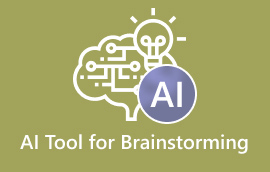Sådan brainstormer du med det bedste brainstormingkort online
Er du træt af at have en brainstorming-session, der kun resulterer i en rodet liste, som potentielt kvæler kreativiteten? Brainstorming er en proces, hvor man genererer forskellige ideer relateret til et hovedemne eller emne. Det kan hjælpe dig med at forgrene dig ud i forskellige underideer og visualisere dine tanker, hvilket kan forbinde koncepter. Traditionelt set er den bedste måde at brainstorme på at arbejde med dit team og skrive alle dataene ned på en enkelt side papir. Du kan endda bruge både en pen og blyanter, så længe du kan indsætte alle de oplysninger, du har brug for. Men i denne moderne æra er det mere ideelt at bruge et onlineværktøj til brainstorming. Det giver dig mulighed for at redigere dit output, dele det med andre og gemme det til senere brug. Med det sagt, hvis du vil brainstorme med de bedste brainstormingkort online, vi er her for at guide dig. I denne artikel vil vi lære dig, hvordan du bruger et mindmap til brainstorming, og anbefale det bedste værktøj til brainstorming med et mindmap. For at få mere indsigt i dette emne, læs venligst videre.
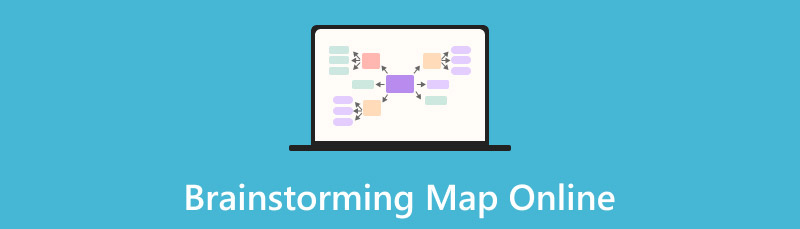
- Del 1. Sådan bruger du mindmaps til brainstorming
- Del 2. Bedste brainstormingkort online
- Del 3. Ofte stillede spørgsmål om brainstormingkort online
Del 1. Sådan bruger du mindmaps til brainstorming
Brug af et mindmap til brainstorming kan tilbyde adskillige fordele. Det kan hjælpe dig med at frigøre kreativiteten, forbinde forskellige ideer til et bestemt koncept og organisere dine tanker. Så hvis du vil lære at bruge mindmaps til brainstorming, kan du se alle detaljerne nedenfor.
Trin 1. Vælg dit brainstormingværktøj
Når du brainstormer online, er en af de vigtigste faktorer at overveje det værktøj, du bruger til brainstormingprocessen. Når du vælger det bedste værktøj, skal du også overveje de funktioner, det tilbyder. Det skal have alle de funktioner, du har brug for, såsom former, skrifttyper, farver, forbindelseslinjer og færdige skabeloner. Værktøjets sværhedsgrad skal også være afstemt med dine evner. Hvis du er en ikke-professionel bruger, er et værktøj med et simpelt layout perfekt.
Trin 2. Vælg dit centrale emne
Når du har valgt den bedste brainstorming-kortværktøj, kan du fortsætte med at vælge dit centrale emne. Du kan placere hovedemnet i midten eller den centrale del af dit lærred eller din side. Du kan bruge et foto eller et nøgleord og tegne en stor figur omkring det. Med dette centrale emne kan du nu begynde at fokusere på at indsætte alle de underidéer, du kan komme i tanke om, der relaterer sig til dit hovedemne. Bemærk, at du kan bruge et ord, en simpel sætning eller et billede som dit centrale emne, når du brainstormer.
Trin 3. Opret den første gren (tilknytning på første niveau)
Når du er færdig med at indsætte hovedemnet, kan du begynde at tilføje hovedgrenene til dit emne. Du kan bestemme alle de nøglepersoner eller kategorier, der er relateret til dit hovedemne. Du kan tegne eller vedhæfte grene rundt om midten. Du kan også mærke hver gren med et enkelt nøgleord. Du kan også bruge de 5 W'er og 1H: Disse er hvad, hvor, hvem, hvornår, hvorfor og hvordan. Derudover kan du endda bruge forskellige farver til hver gren for at tilføje kreativitet til dit output.
Trin 4. Gå dybere
Efter den første gren kan du tilføje flere grene for at udforske dit hovedemne i dybden. Med det kan du indsætte flere detaljer, eksempler og flere underideer. Det bedste ved dette er, at du kan tilføje så mange grene, som du vil. Du kan også tilføje farver og gøre det mere kreativt og informativt.
Trin 5. Forfin og organiser
Det sidste trin for brainstorming på et mindmap er at forfine og organisere alle de ideer, du har indsat. At arrangere og forfine alle dine ideer på dit mindmap er ideelt for et bedre resultat. Du kan fremhæve alle de data, der kan have større indflydelse på hovedemnet. Du kan også kombinere nogle grene, der er relateret til hinanden. Derudover kan du nummerere grenene baseret på deres vigtighed.
Del 2. Bedste brainstormingkort online
Som vi diskuterede ovenfor, overvej at bruge et exceptionelt værktøj til at oprette et mindmap online. I så fald, hvis du vil have det bedste værktøj, kan du prøve at bruge MindOnMapMed dette værktøj kan du brainstorme og indsætte alle de oplysninger, du har brug for til dit output. Det bedste ved dette er, at du har adgang til alle de nødvendige funktioner, du har brug for. Du kan indsætte forskellige former, forbindelseslinjer, farver og stilarter. Derudover har værktøjet en ligetil brugergrænseflade, der gør det velegnet til både erfarne og uerfarne brugere.
Derudover tilbyder softwaren forskellige færdige skabeloner, der gør det muligt at brainstorme ideer nemt og øjeblikkeligt. Endelig kan du, efter at have brainstormet på et mindmap fra dette værktøj, gemme dit endelige output på din MindOnMap-konto, hvilket er ideelt til yderligere opbevaring. Du kan endda gemme outputtet i forskellige formater, såsom DOC, PDF, JPG, PNG og mere. Hvis du har brug for et fremragende værktøj, der kan hjælpe dig med at brainstorme på et mindmap online, er du velkommen til at bruge MindOnMap.
Flere funktioner
Softwaren kan facilitere en problemfri brainstormingproces ved hjælp af et mindmap.
Den kan tilbyde sin automatiske lagringsfunktion for automatisk at gemme ændringer.
Programmet kan understøtte en samarbejdsfunktion.
Den understøtter forskellige outputformater.
Programmet kan tilbyde forskellige skabeloner til brainstormingkort.
Hvis du vil lære at brainstorme på et mindmap ved hjælp af MindonMap, kan du se trinene nedenfor.
Installere MindOnMap på din computer ved hjælp af de klikbare knapper nedenfor. Begynd derefter at oprette din MindOnMap-konto.
Sikker download
Sikker download
Fra den primære brugerflade skal du navigere til venstre side og vælge Ny Klik derefter på Mind Map-funktionen for at se dens hovedgrænseflade.
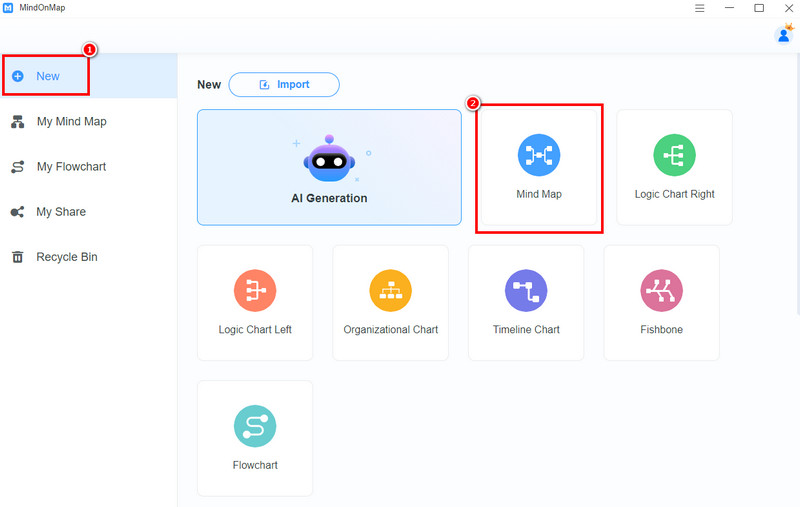
Klik på Centralt emne funktionen og indsæt dit hovedemne eller emne. Derefter kan du trykke på funktionen Tilføj noder ovenfor for at indsætte flere grene og underidéer.

Du kan også bruge funktionerne ovenfor og på den højre brugerflade til at tilføje farver, justere skriftstørrelse, stilarter og meget mere.
Når du har brugt værktøjet til brainstorming, kan du nu gemme outputtet ved at klikke på Gemme knappen ovenfor. Du kan også bruge knappen Eksporter til at gemme outputtet på din enhed.
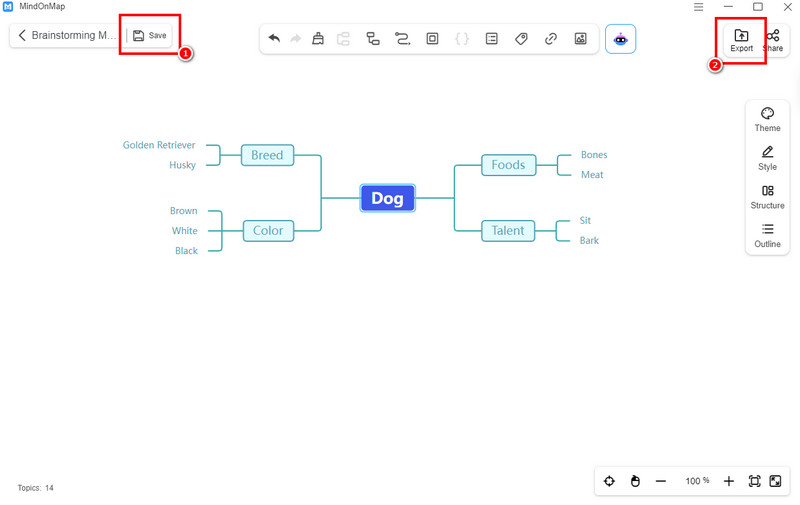
Klik her for at se det komplette output for brainstorming på et mindmap designet af MindOnMap.
Takket være denne metode kan du nu nemt brainstorme på et mindmap. Det, vi synes om her, er, at du endda kan bruge værktøjets færdige skabeloner til en nemmere brainstormingproces. Du kan også gemme outputtet i forskellige formater, hvilket gør det til et enestående værktøj for alle brugere.
Del 3. Ofte stillede spørgsmål om brainstormingkort online
Hvad er hovedformålet med mindmapping i brainstorming?
Det hjælper brugerne med at visualisere koncepter og ideer. Det kan også give en systematisk måde at organisere tanker på. Med mindmapping kan du oprette et hovedemne med forskellige underemner, så du bedre kan forstå konceptet.
Hvor mange grene kan du inkludere på dit brainstormkort?
Du kan indsætte mindst tre til fem grene eller kategorier. Med det kan du gøre dit kort tiltalende og mere informativt. Du kan også indsætte yderligere mini-grene inden for hver kategori for yderligere information.
Hvad er den vigtigste del af at lave dit mindmap?
Den vigtigste del er at vælge dine hovedideer. Derefter skal du tilføje alle de kategorier, der har en relation til dit hovedemne. Derefter skal du organisere alle ideerne for at skabe et velstruktureret output.
Konklusion
Nu har du lært, hvordan du brainstormer på et mindmap ved hjælp af de bedste brainstormingkort onlineDu har også udforsket, hvordan man bruger et mindmap til brainstorming. Derudover er det gavnligt at bruge MindOnMap for at skabe det bedste output til brainstorming. Dette værktøj er i stand til at give dig alle de funktioner, du har brug for, så du kan skabe det bedste output efter oprettelsesprocessen.